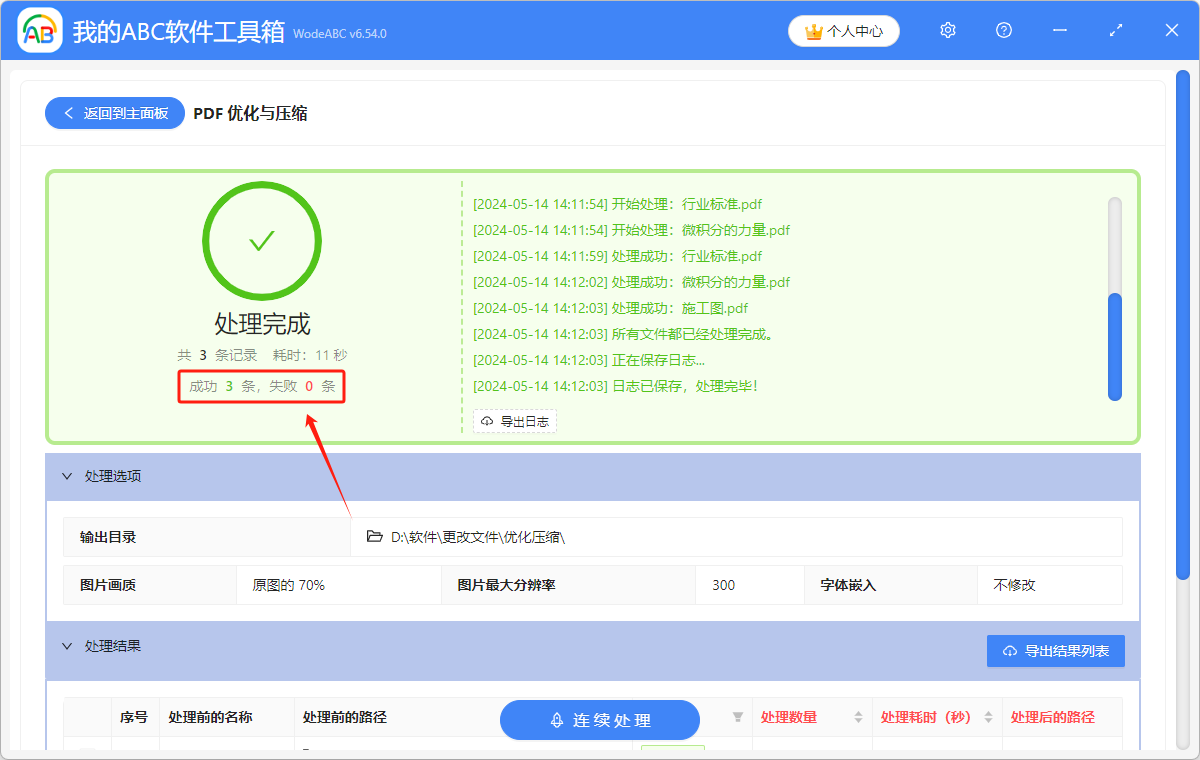对大体积的PDF文件中的图片进行压缩
翻译:简体中文,更新于:2024-05-14 15:17
概要:一个大型的 PDF 文件中,往往会包含许多的内容以及图片,这样就会影响文件的加载速度,打开会比较慢。在需要对 PDF 文件进行分享时,对文件的传输速度以及对方下载文件的速度都会有影响。如果我们有办法缩小 PDF 文件的体积,既便于文件的存储,也会方便我们后续对 PDF 文件的编辑或者使用。下面介绍的这个方法,可以将多个 PDF 文件中的图片进行压缩和对文件中无效的内容进行优化,能够实现批量操作。还可以自定义图片的画质、图片的最高分辨率等。
使用场景
当有多个大型的 PDF 文件需要减小体积时,或者 PDF 文件中包含无效的内容时,可以使用这个方法,将多个 PDF 文件中的图片批量进行压缩、将文件中无效的内容进行优化。
效果预览
处理前:

处理后:

操作步骤
1.打开下面的这个软件,点击“压缩解压”,选择“PDF 优化压缩”。
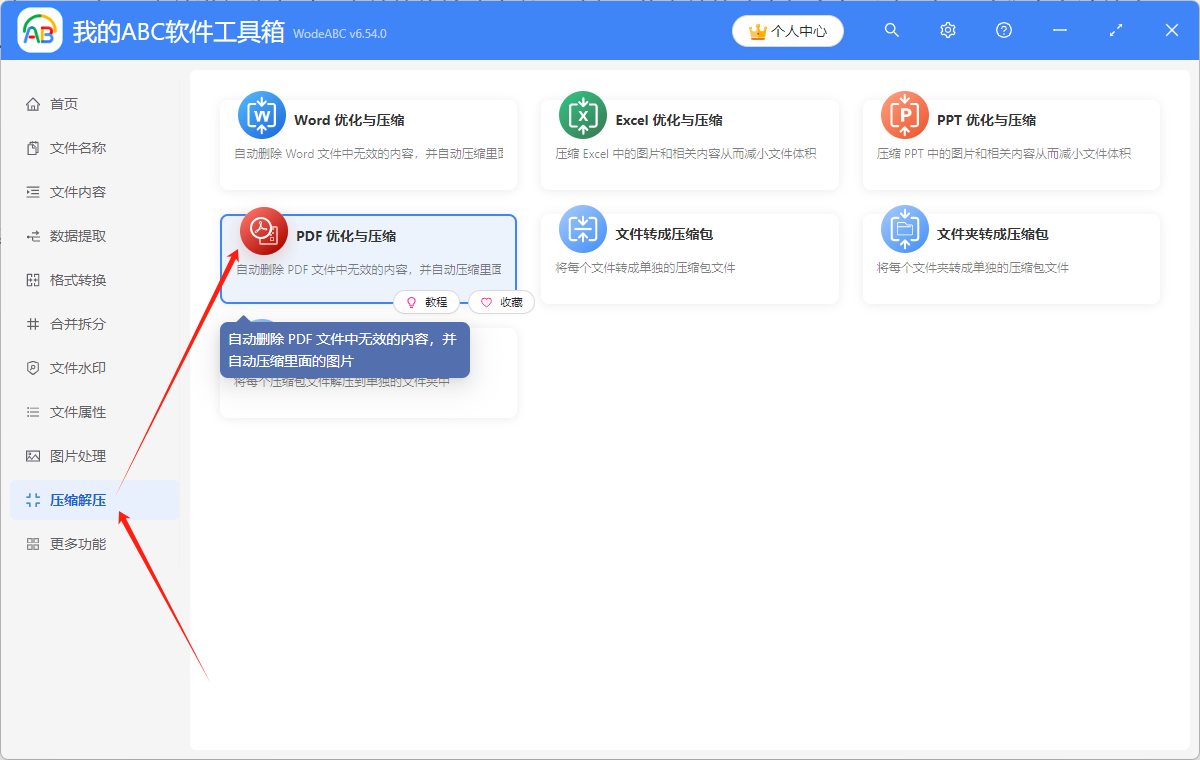
2.点击“添加文件”,或者“从文件夹中导入文件”,或者直接将想要处理的 PDF 文件拖到软件中来。这三种方法都可以添加自己想要批量优化与压缩的 PDF 文件,根据自己的习惯进行选择。
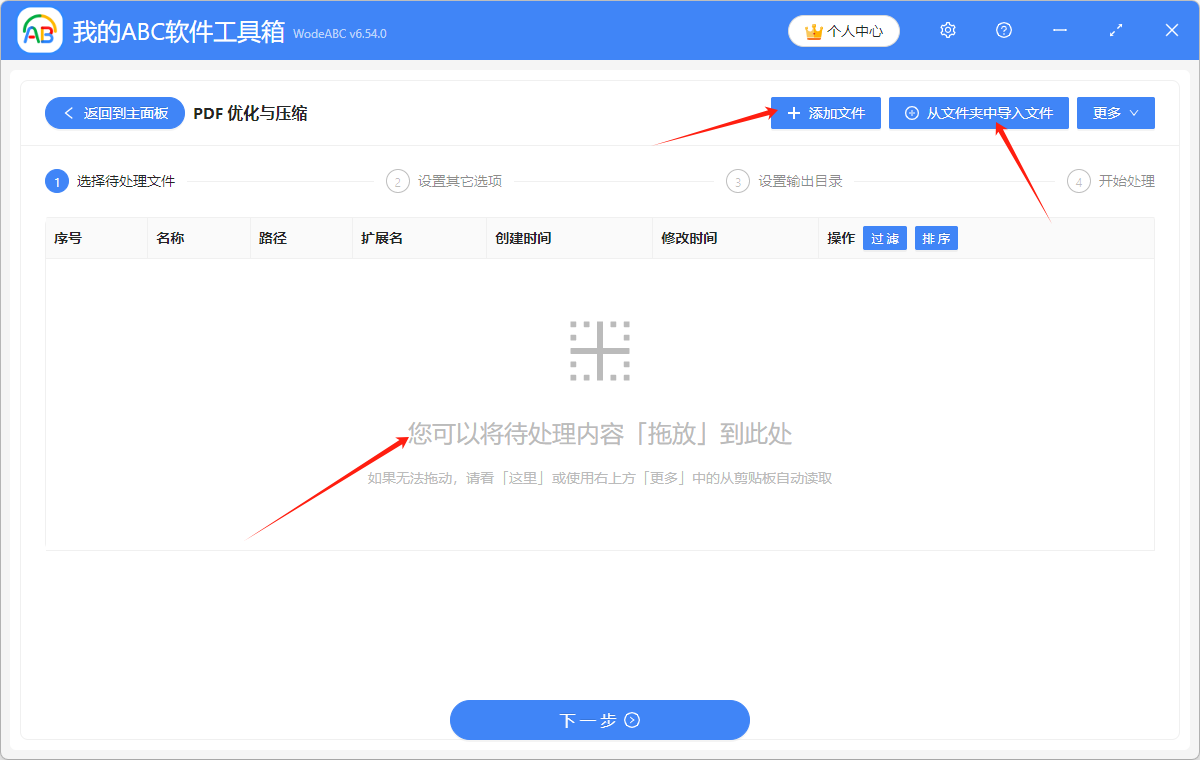
多个 PDF 文件添加成功后,会在下方箭头指的位置显示出来,可以确认一下想要处理的 PDF 文件是否都添加成功了。
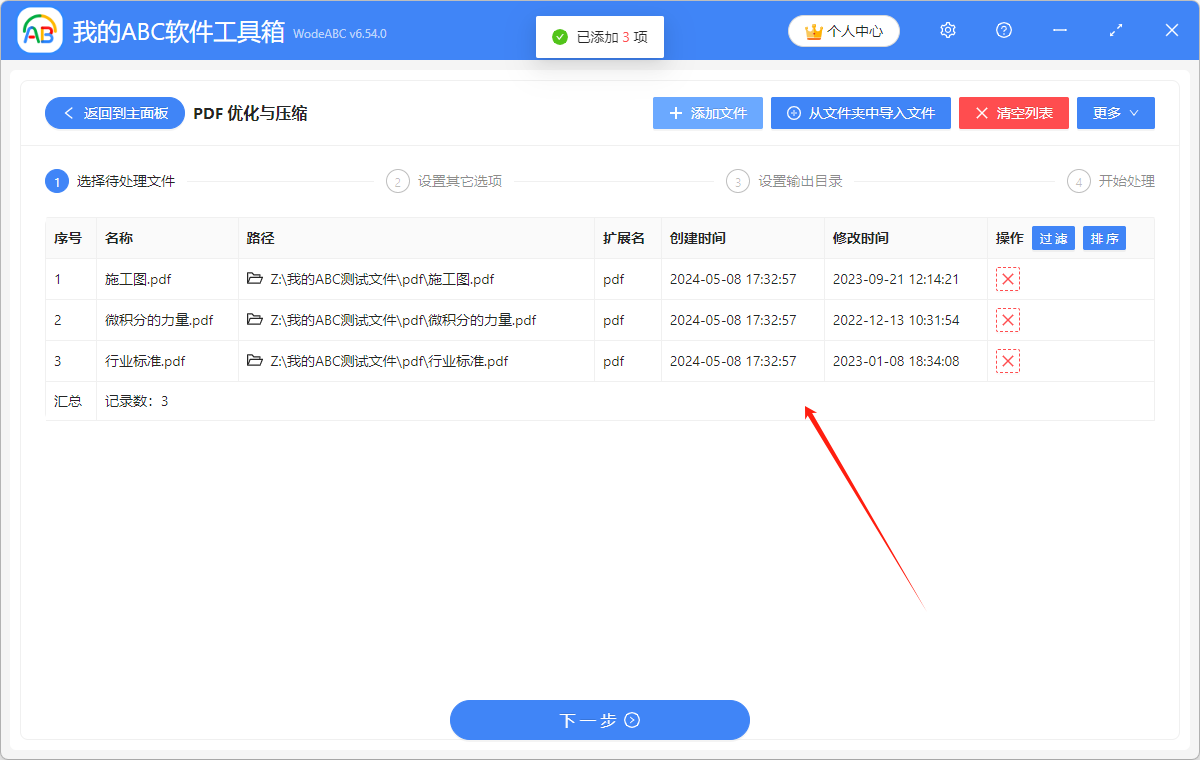
3.查看说明处的信息,对图片的画质、图片的最大分辨率进行设置。一般情况下,图片的分辨率越高,图片越清晰。如果其它设备没有我们 PDF 文件中的字体,PDF 文件在其它设备中打开时,会造成文件中的字体及排版发生改变。嵌入所有字体会将原本 PDF 文件中的字体全部嵌入,子集化所有字体会将 PDF 文件中实际使用的字体进行嵌入,嵌入字体会让 PDF 文件在其它设备中打开时,字体不发生改变,但是会增大文件的体积,根据自己的需要进行选择。
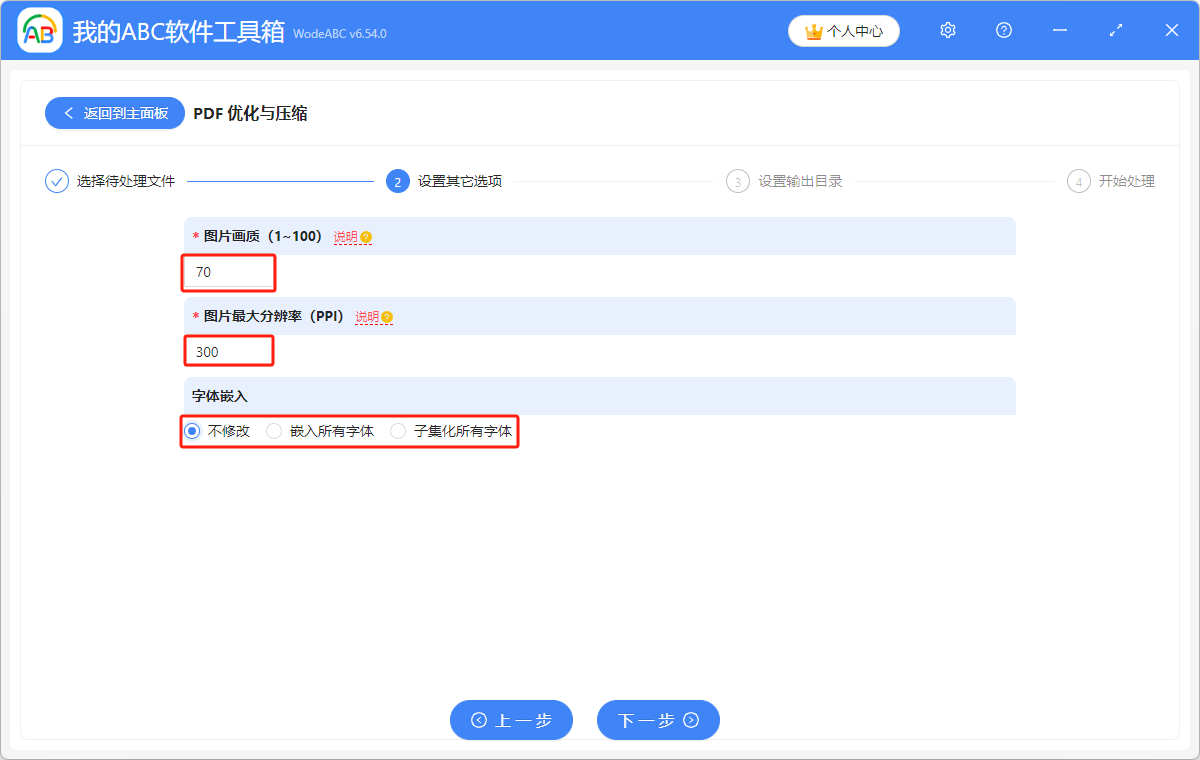
4.点击“浏览”,选择批量优化压缩后的 PDF 文件的保存位置。
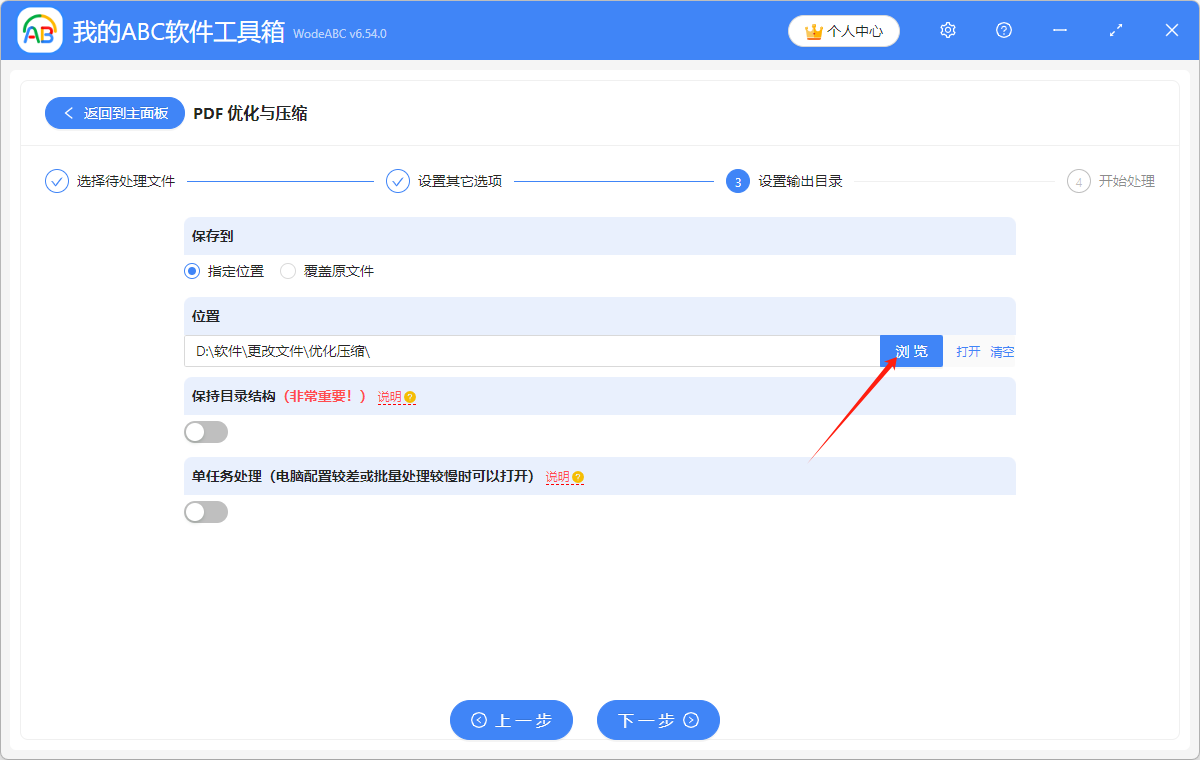
5.显示“失败0条”,表示我们成功将多个大型的 PDF 文件中的图片以及无效内容进行了压缩与优化。在处理后的 PDF 文件的保存位置进行查看就可以了。